Docs: Cómo utilizar Google Tag Manager para manejar cookies y JavaScript (GDPR)
Si desea generar un script de consentimiento de cookies, puede hacerlo en nuestro sitio web: Generador de consentimiento de cookies. El asistente repasará este tutorial de forma interactiva. Esta página sólo está aquí si usted tiene que mirar atrás en algunos pasos o quiere ver nuestro proceso de implementación de una solución.
Este es un tutorial sobre cómo hacer que sus cookies y la ejecución de Javascript sean compatibles con GDPR. Hemos puesto énfasis en el uso de Google Tag Manager (GTM) al manejar estos procesos. Hay otras maneras de hacerlo, pero creemos que este es un proceso sólido que le ahorra mucho tiempo a usted o a su equipo de desarrollo.
Si ya tiene la configuración de GTM puede saltar a Paso 2: Descargar el script GTM e importarlo a su cuenta GTM. Tenga en cuenta que es posible que tenga que editar parte de su antigua configuración para asegurarse de que algunas de las etiquetas no se disparen hasta que su visitante le haya dado su consentimiento.
Paso 1: Crear una cuenta de Google Tag Manager (GTM)
En primer lugar, debe crear una cuenta de GTM que se puede crear fácilmente con su cuenta de google en: tagmanager.google.com
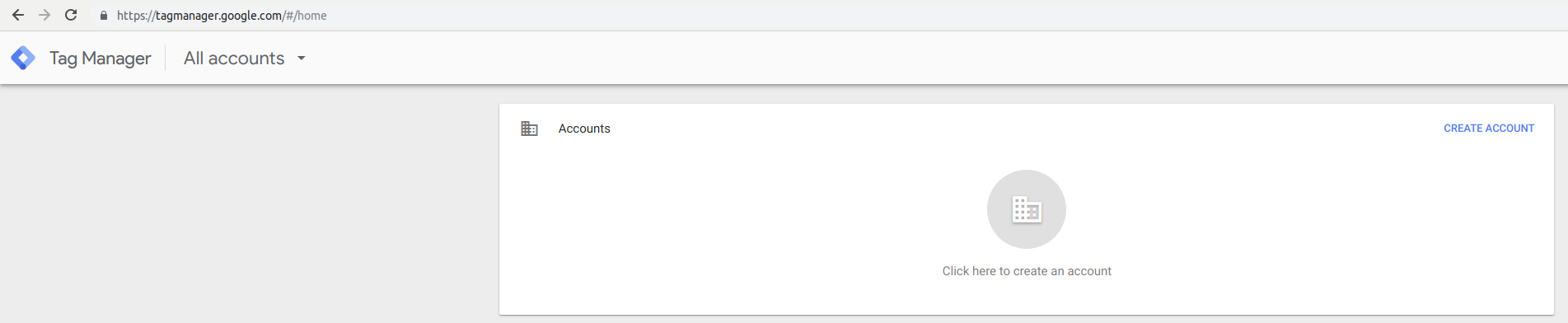
Haga clic en crear cuenta para configurar el nombre de su cuenta y los detalles de su país.
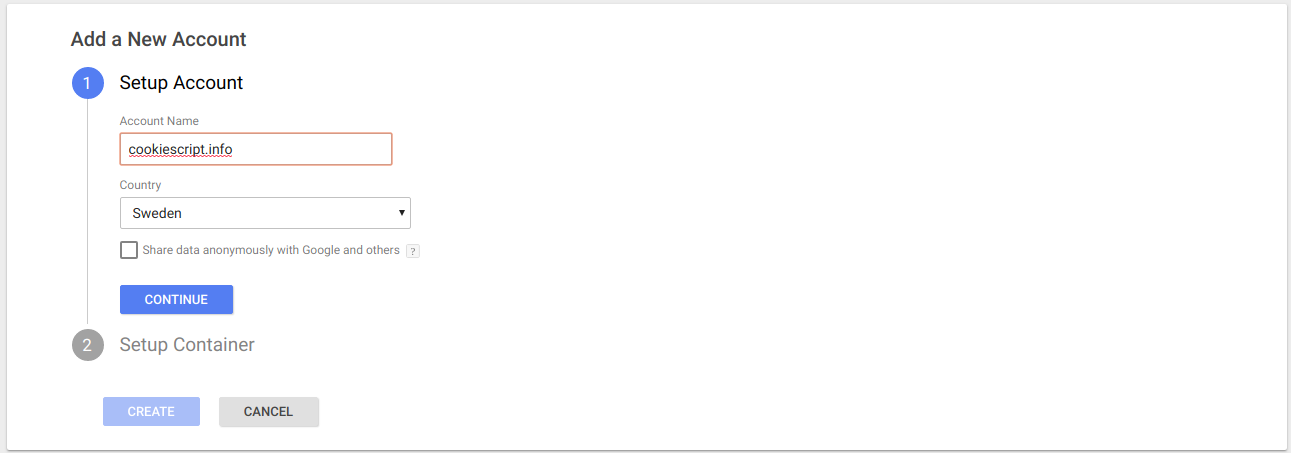
Configure el contenedor introduciendo el nombre del contenedor y elija las plataformas que le gustaría utilizar con el contenedor GTM.
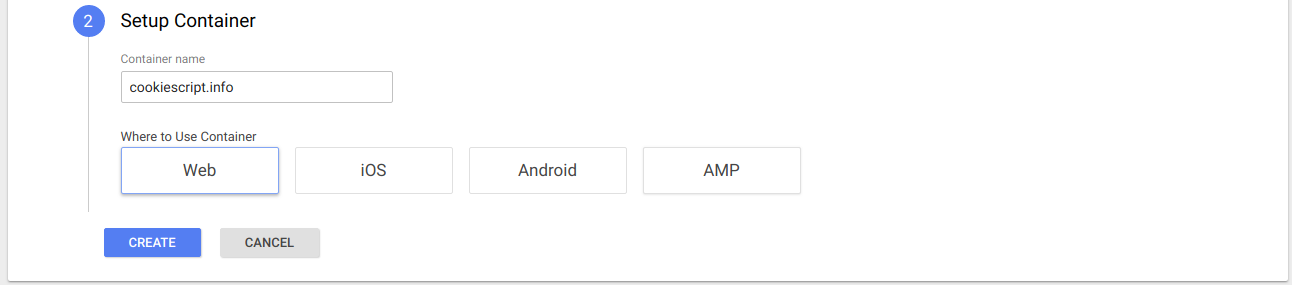
Leer y confirmar los Términos y Condiciones del GTM.
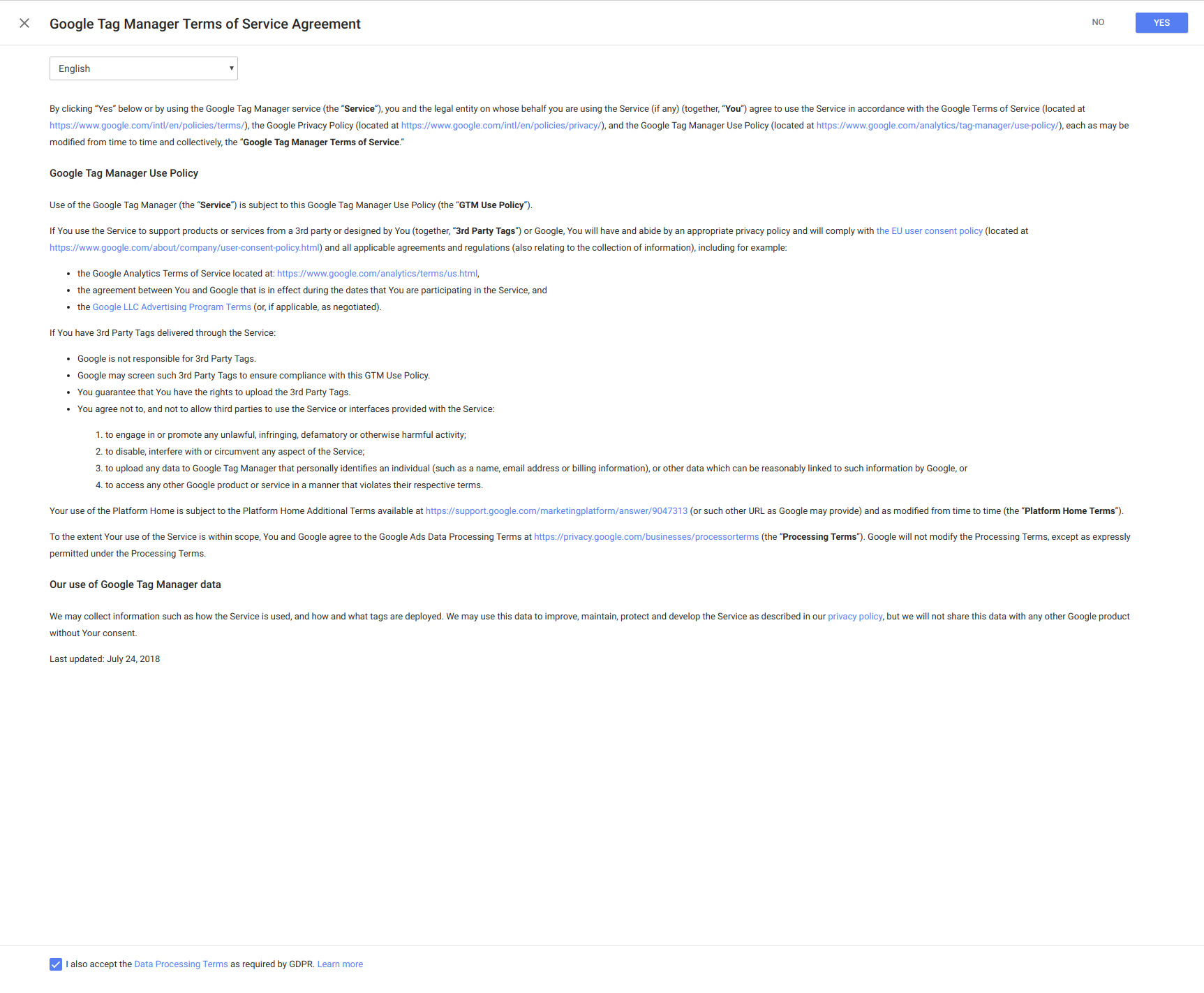
Después de confirmar los T&Cs, se le presentarán fragmentos de código junto con instrucciones sobre dónde colocarlos en su código html.
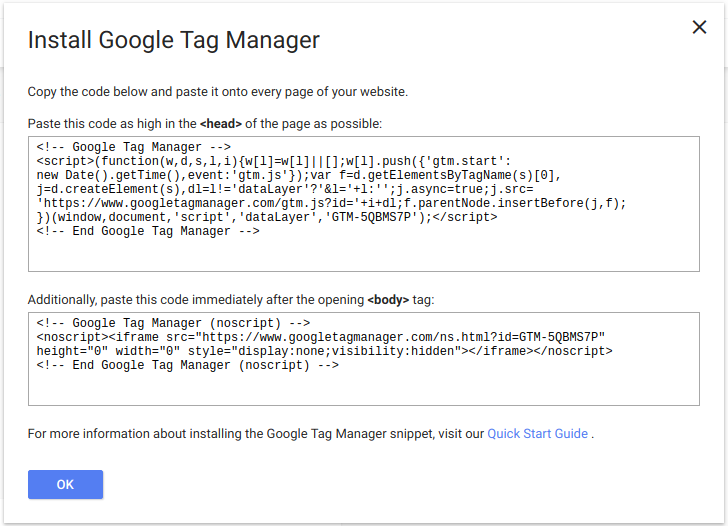
Paso 2: Descargue el script GTM e importe a su cuenta GTM haciendo clic en el botón de descarga de abajo.
Descargue el script GTM que acaba de generar en nuestro generador haciendo clic en el botón de la derecha.
El generador le presentará un botón de descarga cuando haya configurado y generado un script.
Entra en GTM y haz clic en Admin.
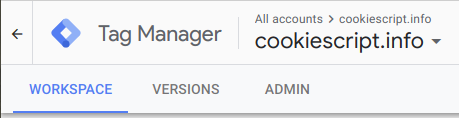
Debajo del contenedor, haga clic en Importar contenedor.
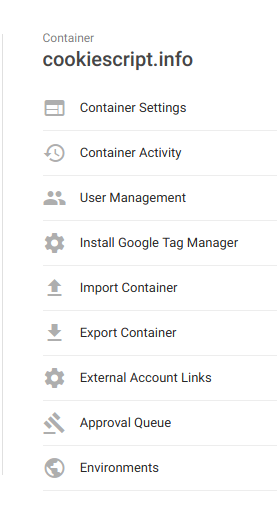
Seleccione el script descargado como el archivo a importar. Elija entre crear un nuevo espacio de trabajo o añadir a uno ya existente. También puede elegir fusionar o sobrescribir el contenedor.
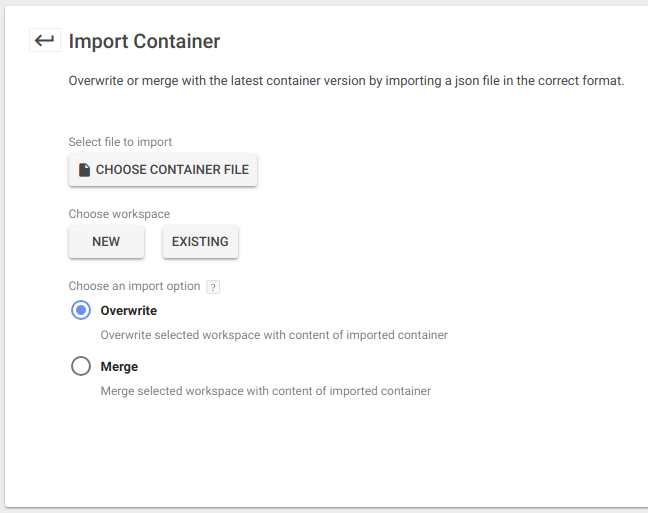
Previsualice y confirme su importación.
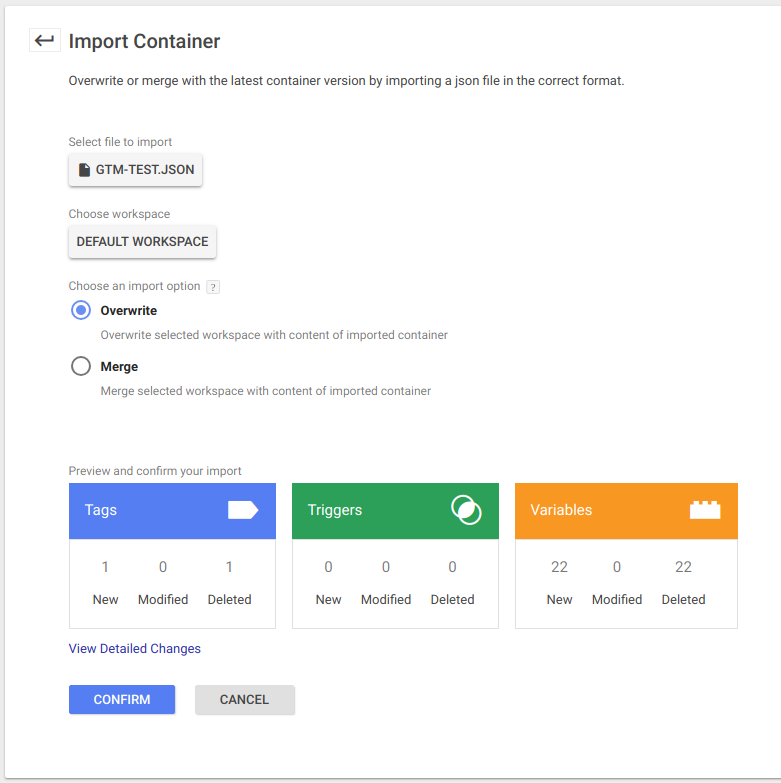
Abrir la etiqueta Google Analytics - Universal Analytics

Haga clic en el símbolo de información cerca de la configuración de google analytics. Aparecerá una nueva vista, muy similar a la anterior. Haga clic en el símbolo de información cerca de la configuración de google analytics de nuevo.
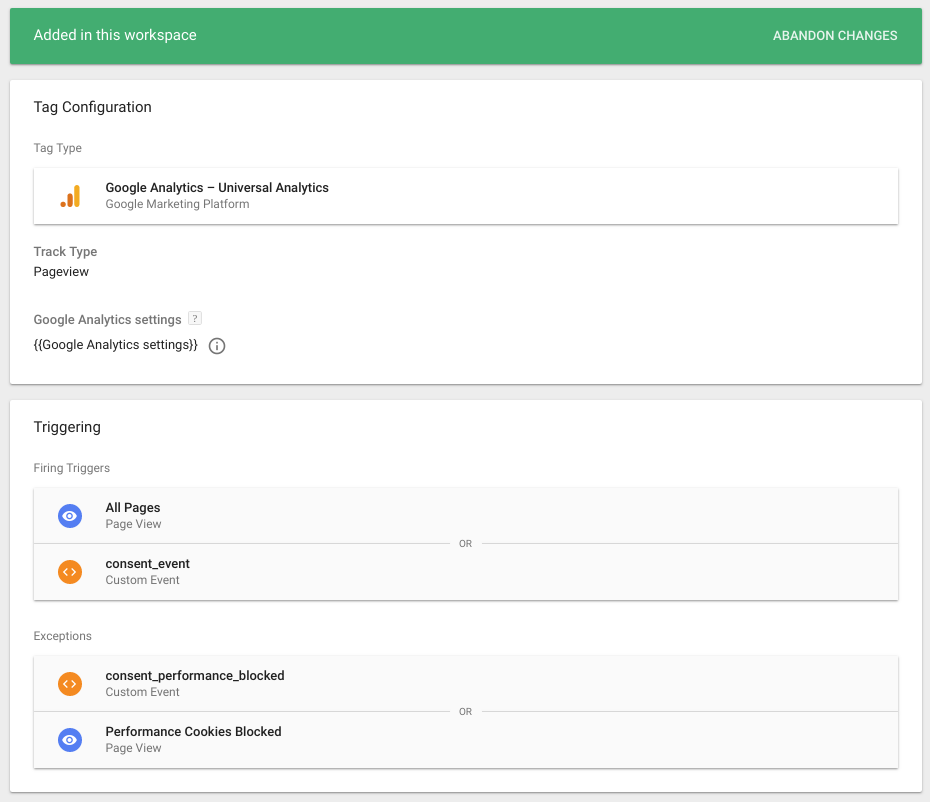
Haga clic en tracking-id e introduzca su ID de seguimiento de Google Analytics, luego guarde.
¡Enviar sus cambios y publicar!
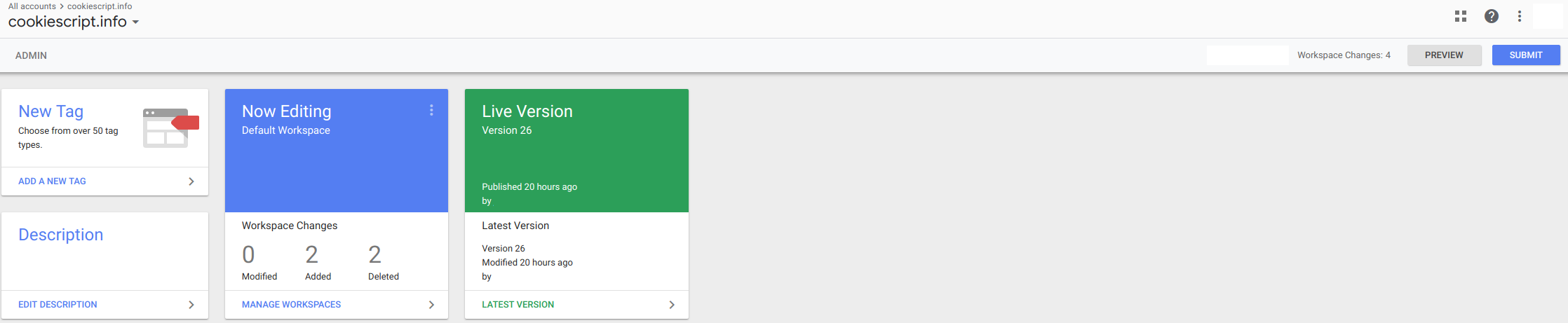
Paso 3: Añada su flujo de ejecución de etiquetas JavaScript.
Nuestra suposición es que usted tiene otros servicios además de google analytics en funcionamiento, que podrían estar utilizando cookies. Recuerde que esta solución sólo maneja cookies creadas por javascripts dentro de su contenedor GTM. Usted querrá agregar estos scripts en GTM también. Recuerde que hay dos grupos de consentimiento. Rendimiento que es opt-out por defecto (puede cambiarlo en GTM en la variable por defecto), así como el grupo objetivo que es opt-in.
En el script que acabas de importar hay 4 etiquetas de ejemplo que muestran cómo puedes configurar las ejecuciones de estas etiquetas en función de las acciones de consentimiento del usuario. Puedes editarlos o eliminarlos y añadir nuevas etiquetas, como desees
Paso 4: Configure su página de política
Es hora de configurar su página de política para dar a sus visitantes la oportunidad de cambiar sus preferencias con respecto a las cookies. Esto se hace añadiendo el siguiente código a la página de su póliza. Esta tiene que ser la misma página que entraste cuando generaste tu guión.
Ponga el siguiente código html en su página de privacidad
<input id="consent_functional" type="checkbox" checked disabled /><label for="consent_functional">Functional (Strictly Necessary) Cookies</label>
<input id="consent_performance" type="checkbox" checked /><label for="consent_performance">Performance Cookies</label>
<input id="consent_targeting" type="checkbox" /><label for="consent_targeting">Targeting Cookies</label>
<button type="button" class="button" id="consent_save">Save Cookie Settings</button>
Puedes moverlos y estilizarlos como quieras, sólo asegúrate de que estén en la página de tu política de privacidad. Si desea estar más seguro de seguir las leyes de cookies y los requisitos de GDPR, debe agregar una lista de las cookies utilizadas en cada categoría.
Si no tienes una página de política bien escrita hay varios buenos recursos en línea si pasas un par de minutos en google. ¡También eres libre de copiar y reescribir la nuestra!